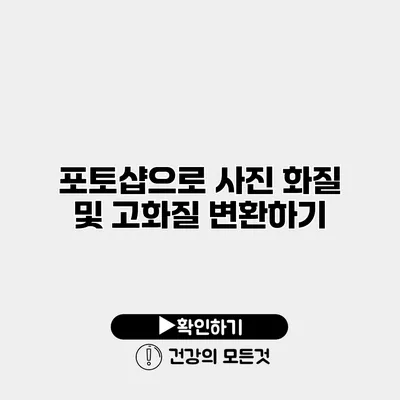포토샵으로 사진 화질 및 고화질 변환하는 방법
사진의 화질을 개선하거나 고화질로 변환하는 것은 많은 사람들에게 중요한 작업이에요. 특히 소중한 순간을 담은 사진이지만 화질이 저조해 아쉬운 경우가 많죠. 포토샵을 사용하면 사진의 화질을 개선할 수 있는 다양한 기능이 있습니다. 이 글에서는 포토샵을 사용하여 사진의 화질을 개선하고 고화질로 변환하는 방법에 대해 자세히 알아보겠습니다.
✅ 아이폰 사진 필터로 색감을 한층 더 밝고 생생하게 만들어보세요!
포토샵 소개와 화질 변환의 중요성
포토샵이란?
포토샵은 어도비社에서 개발한 강력한 이미지 편집 프로그램으로, 전문적인 사진 편집 및 디자인 작업에 사용됩니다. 포토샵은 수많은 도구와 필터를 제공하여 사용자가 사진을 원하는 대로 수정할 수 있도록 도와줍니다.
화질 변환의 필요성
사진의 화질은 보여주고자 하는 감정과 메시지를 전달하는 데 큰 역할을 해요. 화질이 낮으면 우리가 전달하고자 하는 중요한 순간이 흐릿하게 남을 수 있습니다. 따라서 사진의 화질을 개선하는 것은 매우 중요해요.
✅ 저해상도 사진을 고해상도로 만드는 비법을 알아보세요!
포토샵에서 사진 화질 개선하기
1. 사진 열기
먼저 포토샵에서 화질을 개선하고 싶은 사진을 엽니다. ‘파일’ 메뉴에서 ‘열기’를 선택하고 원하는 사진을 클릭하면 됩니다.
2. 이미지 크기 조절
사진의 크기를 조정하는 것은 화질 개선의 첫 단계예요. ‘이미지’ 메뉴에서 ‘이미지 크기’를 선택한 후, 해상도를 조정합니다. 일반적으로 300dpi 이상의 해상도를 추천해요.
3. 선명하게 만들기
선명도를 높이기 위해 ‘필터’ 메뉴에서 ‘샤픈’을 선택하고, ‘샤픈’ 또는 ‘스마트 샤픈’ 옵션을 사용할 수 있어요. 적절한 양을 조절하면서 선명도를 높이세요.
4. 노이즈 제거
저조도 사진에서 흔히 발생하는 노이즈를 제거하기 위해서는 ‘필터’에서 ‘노이즈’를 선택하고 ‘노이즈 감소’를 사용하면 됩니다. 이때 너무 과하게 조절하면 디테일이 사라질 수 있으니 주의하세요.
✅ 게임을 최적화하여 성능을 극대화하는 비결을 알아보세요.
화질 개선을 위한 추가 팁
- 적절한 조명 사용: 고화질 사진을 찍기 위해 조명을 적절히 조정하는 것이 중요해요.
- RAW 형식으로 촬영: RAW 형식으로 촬영하면 편집 시 더 많은 정보를 가지고 작업할 수 있어요.
- 색상 보정: ‘조정’ 메뉴에서 ‘색조/채도’를 이용해 색상 조정을 통해 사진을 더욱 선명하게 만들 수 있습니다.
예시
| 기능 | 설명 | 효과 |
|---|---|---|
| 이미지 크기 조절 | 해상도를 높여 선명하게 | 화질 개선 |
| 선명하게 만들기 | 사진의 선명도 높임 | 디테일 강조 |
| 노이즈 제거 | 배경 노이즈를 감소시킴 | 깔끔한 사진 완성 |
| 색상 보정 | 색감을 조정해 선명함과 아름다움 증가 | 흥미로운 시각적 요소 추가 |
결과 확인하기
모든 조정이 끝난 후에는 수정한 사진을 확인해 보세요. 차이가 느껴질 거예요! ‘파일’ 메뉴를 통해 ‘다른 이름으로 저장’을 선택하여 고화질의 사진을 저장합니다.
결론
이번 글에서는 포토샵을 이용해 사진의 화질을 개선하고 고화질로 변환하는 방법을 알아봤어요. 사진의 화질을 개선하는 일은 소중한 순간을 더욱 특별하게 만들어 줄 것이에요. 이제 여러분도 포토샵을 활용해 멋진 사진을 만들어 보세요. 다양한 기능을 실험해보면서 자신만의 스타일을 찾아보는 것도 재미있을 거예요! 여러분의 사진이 한층 더 아름다워지길 바랍니다.
자주 묻는 질문 Q&A
Q1: 포토샵에서 사진의 화질을 개선하는 첫 번째 단계는 무엇인가요?
A1: 사진의 크기를 조정하는 것이 첫 번째 단계이며, ‘이미지’ 메뉴에서 ‘이미지 크기’를 선택하고 해상도를 조정합니다.
Q2: 선명도를 높이는 방법은 무엇인가요?
A2: ‘필터’ 메뉴에서 ‘샤픈’ 또는 ‘스마트 샤픈’ 옵션을 사용하여 선명도를 높일 수 있습니다.
Q3: 사진의 노이즈를 제거하는 방법은 무엇인가요?
A3: ‘필터’에서 ‘노이즈’를 선택하고 ‘노이즈 감소’ 기능을 사용하여 노이즈를 제거합니다.